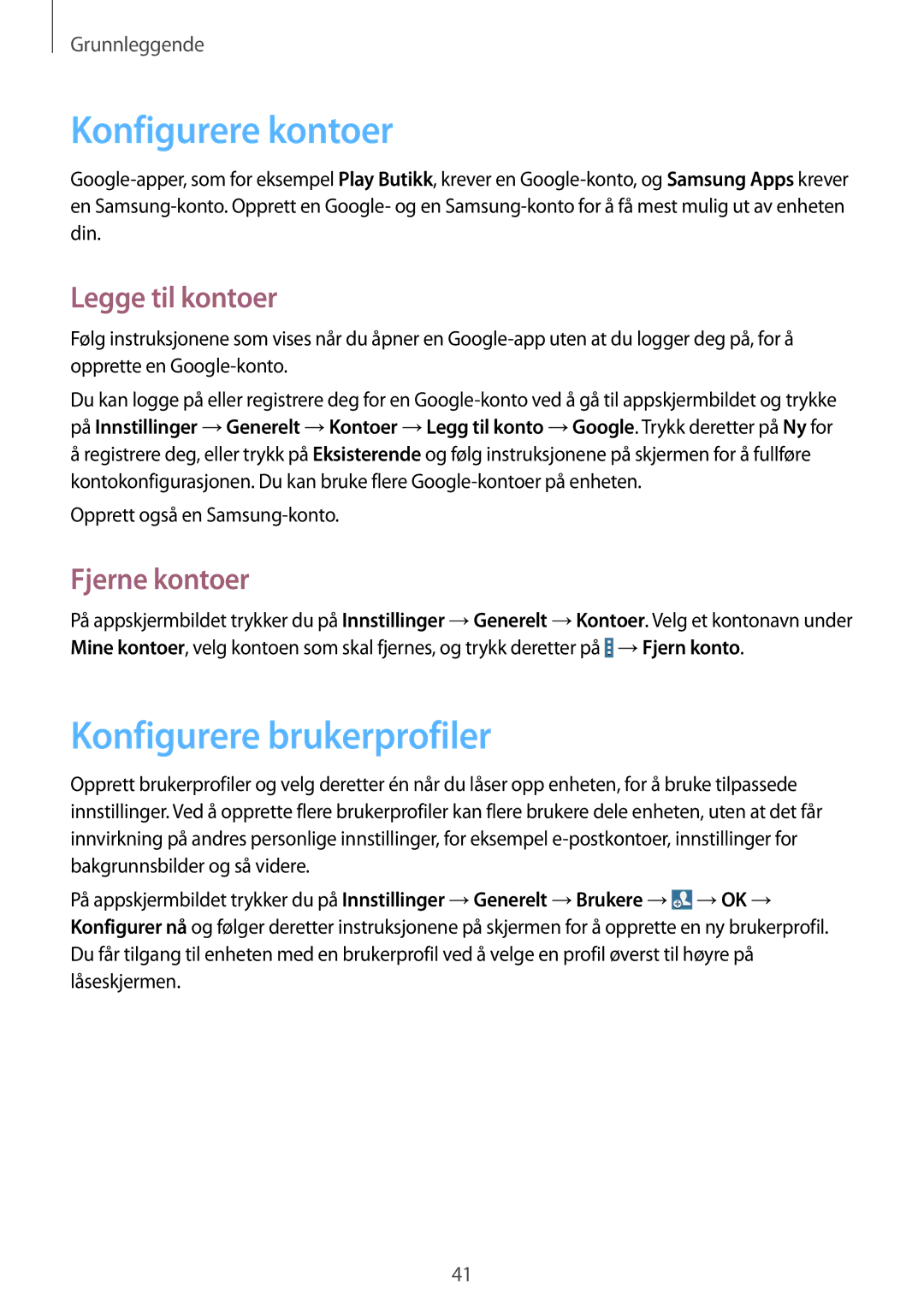Grunnleggende
Konfigurere kontoer
Legge til kontoer
Følg instruksjonene som vises når du åpner en
Du kan logge på eller registrere deg for en
åregistrere deg, eller trykk på Eksisterende og følg instruksjonene på skjermen for å fullføre kontokonfigurasjonen. Du kan bruke flere
Opprett også en Samsung-konto.
Fjerne kontoer
På appskjermbildet trykker du på Innstillinger →Generelt →Kontoer. Velg et kontonavn under Mine kontoer, velg kontoen som skal fjernes, og trykk deretter på ![]() →Fjern konto.
→Fjern konto.
Konfigurere brukerprofiler
Opprett brukerprofiler og velg deretter én når du låser opp enheten, for å bruke tilpassede innstillinger. Ved å opprette flere brukerprofiler kan flere brukere dele enheten, uten at det får innvirkning på andres personlige innstillinger, for eksempel
På appskjermbildet trykker du på Innstillinger →Generelt →Brukere →![]() →OK → Konfigurer nå og følger deretter instruksjonene på skjermen for å opprette en ny brukerprofil. Du får tilgang til enheten med en brukerprofil ved å velge en profil øverst til høyre på låseskjermen.
→OK → Konfigurer nå og følger deretter instruksjonene på skjermen for å opprette en ny brukerprofil. Du får tilgang til enheten med en brukerprofil ved å velge en profil øverst til høyre på låseskjermen.
41